win10怎么还原上一个系统 怎样将电脑的Win10操作系统还原到某个具体的时间点
win10怎么还原上一个系统,在使用Windows 10的过程中,有时我们可能会遇到一些问题或者不满意当前系统的状态,这时候还原系统就是一个不错的选择,而在Windows 10中,我们可以通过一些简单的操作来将电脑的操作系统还原到某个具体的时间点。这种还原系统的方法可以帮助我们恢复系统的稳定性和正常运行状态,同时也可以解决一些软件或驱动的兼容性问题。接下来我们将详细介绍如何使用这个功能来还原Windows 10操作系统。
操作方法:
1.要恢复系统,首先要确认事先做没有做系统的备份。查看一下有没有系统备份文件。确认已经做好了系统备份,再做系统恢复操作。
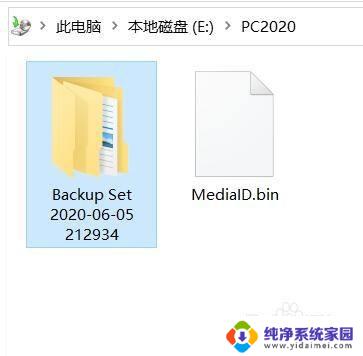
2.鼠标单击打开“开始”菜单,找到“控制面板”按钮。
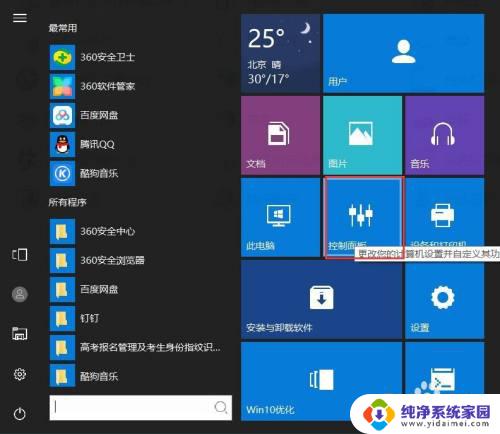
3.单击打开“控制面板”窗口。找到“备份和还原”按钮,单击打开。
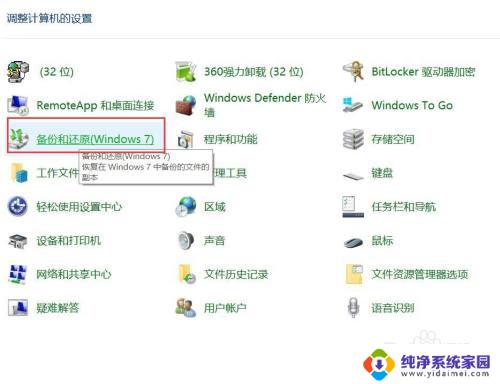
4.在打开的“备份和还原”窗口中,找到“还原”项目栏。单击“选择其他用来还原文件的备份”链接。
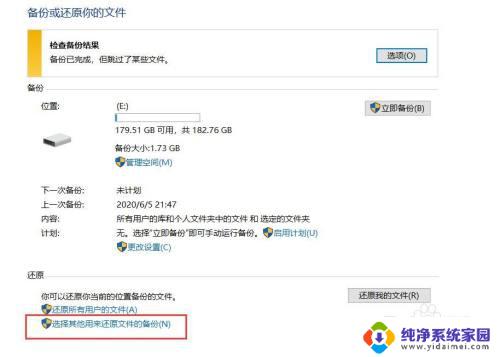
5.找到要还原的时间节点的那个备份记录,使用鼠标单击选中。并点击“下一步”。
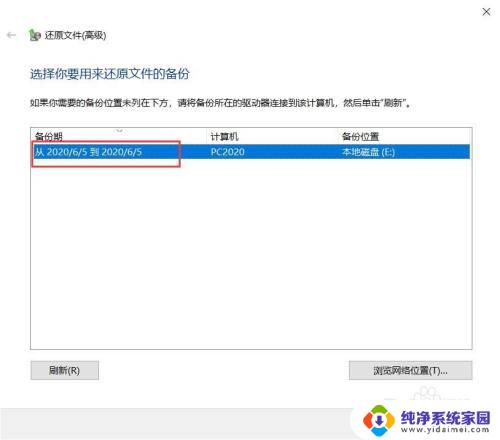
6.鼠标单击选中“选择此备份中的所有文件”前面的选择框,单击“下一步”按钮。
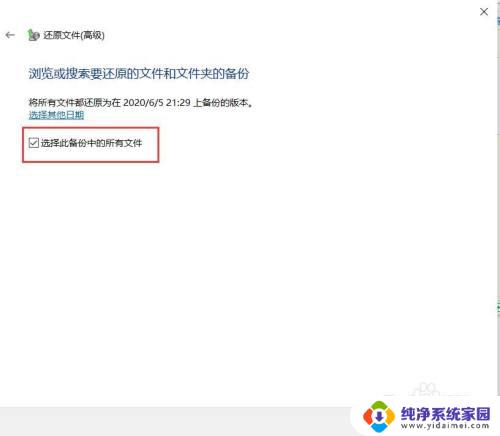
7.在“你想在何处还原文件?”选择项中,选择“在原始位置”,把备份的数据还原到计算机系统的原始位置。点击“还原”,进行还原操作。
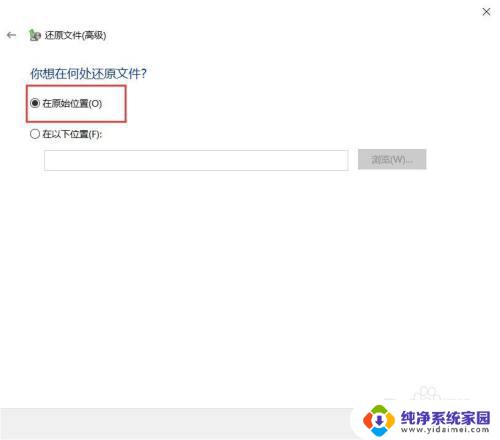
8.经过一段时间的等待,原来完成。重新启动计算机,计算机系统还原到指定的时间点。
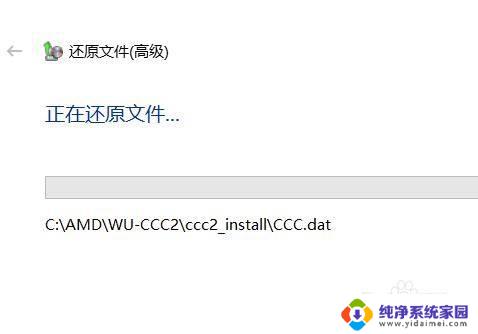
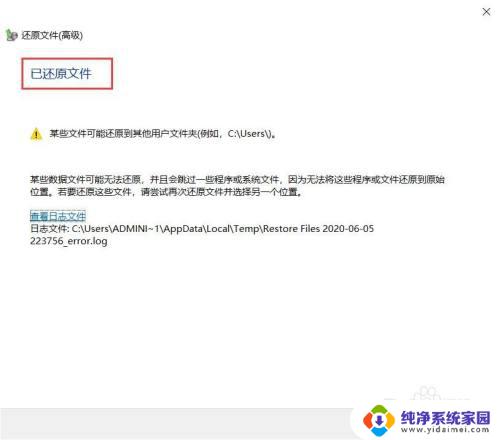
以上介绍了如何还原上一个系统的所有内容,如果您还有疑问,请参考小编的步骤进行操作,希望对您有所帮助。
win10怎么还原上一个系统 怎样将电脑的Win10操作系统还原到某个具体的时间点相关教程
- win10开机还原系统怎么操作 win10系统怎么还原到系统备份点
- win10系统恢复到指定日期 怎样将Windows 10电脑还原到某个时间节点
- win10恢复到还原点 使用还原点将Windows 10系统恢复到之前的状态
- win10电脑如何还原系统还原 Win10系统如何还原到出厂设置
- win10如何查看系统还原点 如何查看win10中所有的系统还原点
- win10怎样系统还原 如何设置Win10系统还原的开启选项
- win10系统怎么一键还原系统 win10系统还原图文教程
- windows10如何系统还原 Win10系统如何进行还原操作
- w10系统一键还原 win10一键还原系统还原教程图文解析
- win10怎样恢复之前版本 如何将Win10系统还原到以前的版本系统
- 怎么查询电脑的dns地址 Win10如何查看本机的DNS地址
- 电脑怎么更改文件存储位置 win10默认文件存储位置如何更改
- win10恢复保留个人文件是什么文件 Win10重置此电脑会删除其他盘的数据吗
- win10怎么设置两个用户 Win10 如何添加多个本地账户
- 显示器尺寸在哪里看 win10显示器尺寸查看方法
- 打开卸载的软件 如何打开win10程序和功能窗口